Τα 12 βήματα για τη δημιουργία υπότιτλων στο iMovie παρατίθενται παρακάτω.
- Ανοίξτε ένα έργο στο iMovie: Ξεκινήστε ξεκινώντας iMovie και ανοίγοντας το έργο στο οποίο θέλετε να προσθέσετε υπότιτλους.
- Πρόσβαση στο μενού τίτλων: Κάντε κλικ στο κουμπί "Τίτλοι", που συνήθως βρίσκεται πάνω από τη βιβλιοθήκη πολυμέσων Αυτό θα εμφανίσει διάφορα στυλ τίτλων και επικαλύψεων κειμένου που οι χρήστες μπορούν να χρησιμοποιήσουν ως υπότιτλους.
- Επιλογή στιλ τίτλου: Περιηγηθείτε στα διαθέσιμα στιλ τίτλων και επιλέξτε αυτό που ταιριάζει στο βίντεό σας Εξετάστε την αναγνωσιμότητα και πόσο καλά ταιριάζει με την αισθητική του βίντεο.
- Μεταφορά και απόθεση του τίτλου: Αφού επιλέξετε ένα στιλ, σύρετέ το στη γραμμή χρόνου και αποθέστε το στο κλιπ όπου θέλετε να εμφανίζεται ο υπότιτλος Τοποθετήστε το πάνω από το βίντεο κλιπ στη γραμμή χρόνου.
- Επεξεργασία του κειμένου: Κάντε διπλό κλικ στον τίτλο στη γραμμή χρόνου για να επεξεργαστείτε το κείμενο Εισαγάγετε το επιθυμητό κείμενο υποτίτλων εδώ.
- Προσαρμογή της διάρκειας: Κάντε κλικ και σύρετε τις άκρες του κλιπ τίτλου στη γραμμή χρόνου για να παρατείνετε ή να μειώσετε τη διάρκειά του, διασφαλίζοντας ότι ευθυγραμμίζεται με τη διάρκεια του τμήματος βίντεο που υποτιτλίζετε.
- Συγχρονισμός με ήχο: Παίξτε το κλιπ για να βεβαιωθείτε ότι οι υπότιτλοι ταιριάζουν με τον ήχο Προσαρμόστε τη θέση του υπότιτλου στη γραμμή χρόνου για ακριβή συγχρονισμό με προφορικές λέξεις ή ενέργειες.
- Προσαρμογή γραμματοσειράς και χρώματος: Χρησιμοποιήστε τις επιλογές μορφοποίησης για να αλλάξετε τη γραμματοσειρά, το μέγεθος, το χρώμα και το φόντο του υπότιτλου για καλύτερη ορατότητα και ενσωμάτωση με το βίντεο.
- Προεπισκόπηση του υπότιτλου: Κάντε τακτική προεπισκόπηση του βίντεο για να ελέγξετε την εμφάνιση και το χρονοδιάγραμμα των υπότιτλων Βεβαιωθείτε ότι είναι ευανάγνωστα και σωστά ευθυγραμμισμένα με τον ήχο.
- Επαναλάβετε για επιπλέον υπότιτλους: Επαναλάβετε τα παραπάνω βήματα για κάθε νέο κομμάτι διαλόγου ή κειμένου, αν έχετε περισσότερα τμήματα που χρειάζονται υπότιτλους.
- Τελικός έλεγχος και προσαρμογές: Κάντε μια ολοκληρωμένη ανασκόπηση του βίντεο για να βεβαιωθείτε ότι όλοι οι υπότιτλοι είναι σωστά τοποθετημένοι, χρονομετρημένοι και μορφοποιημένοι Κάντε τις απαραίτητες προσαρμογές.
- Εξαγωγή του βίντεο: Μόλις ικανοποιηθείτε με τους υπότιτλους και το συνολικό βίντεο, εξαγάγετε το έργο iMovie θα Render το βίντεο με τους υπότιτλους που περιλαμβάνονται.
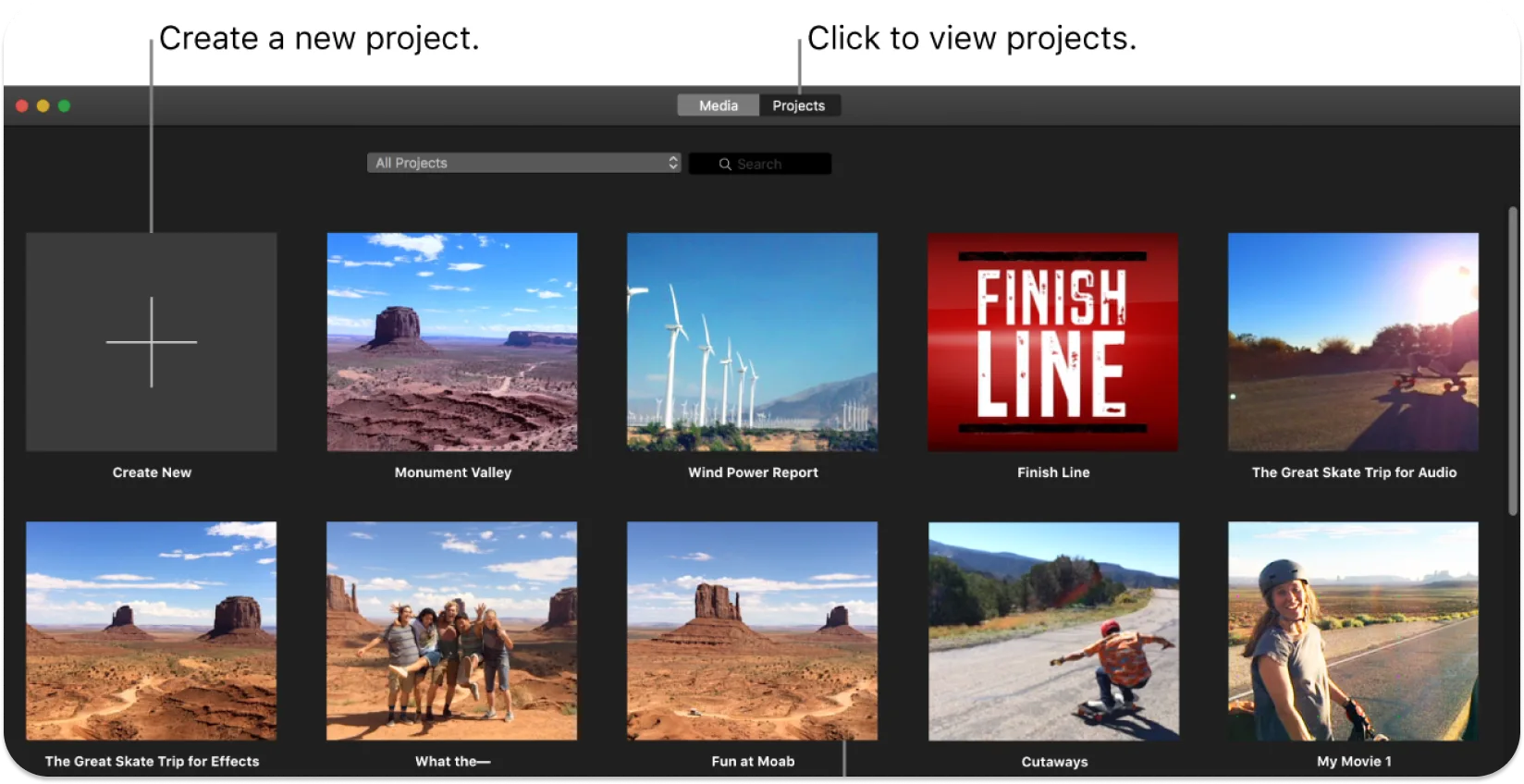
Βήμα 1: Ανοίξτε ένα έργο στο iMovie
Οι συντάκτες θα πρέπει να ξεκινήσουν την εφαρμογή iMovie στο Mac τους. Στη συνέχεια, πρέπει να εντοπίσουν και να επιλέξουν την καρτέλα "Έργα" για να αποκαλύψουν όλα τα υπάρχοντα έργα τους. Στη συνέχεια, οι χρήστες θα πρέπει να περιηγηθούν στη λίστα για να βρουν το συγκεκριμένο έργο στο οποίο σκοπεύουν να δημιουργήσουν υπότιτλους στο iMovie.
Οι κινηματογραφιστές πρέπει να κάνουν κλικ στο έργο μόλις εντοπιστεί, το οποίο θα το ανοίξει στον iMovie χώρο εργασίας. Θα πρέπει να διασφαλίσουν ότι εργάζονται στο σωστό έργο για να αποφύγουν ανεπιθύμητες αλλαγές σε άλλα έργα.
Οι χρήστες θα πρέπει να χρησιμοποιούν τη λειτουργία αναζήτησης στην καρτέλα «Έργα» εάν το έργο δεν είναι άμεσα ορατό εισάγοντας το όνομα του έργου, διευκολύνοντας την ταχύτερη πλοήγηση και πρόσβαση.
Βήμα 2: Πρόσβαση στο μενού Τίτλοι
Οι χρήστες θα πρέπει να στρέψουν την προσοχή τους στην επάνω γραμμή μενού και να κάνουν κλικ στο κουμπί 'Τίτλοι', που συνήθως αντιπροσωπεύεται από ένα εικονίδιο "T". Αυτή η ενέργεια θα ανοίξει το μενού Τίτλοι, παρουσιάζοντας μια σειρά προεπιλεγμένων επιλογών τίτλου iMovie παρέχει.
Το μενού Τίτλοι είναι όπου οι χρήστες μπορούν να αρχίσουν να προσθέτουν και να επεξεργάζονται υπότιτλους ή κείμενα τίτλων στο έργο τους με τα συγκεκριμένα στυλ τίτλων και επιλογές που εμφανίζονται για επιλογή και περαιτέρω προσαρμογή.
Βήμα 3: Επιλέξτε ένα στυλ τίτλου
Οι χρήστες θα πρέπει να περιηγηθούν στα διαθέσιμα στυλ τίτλου. Κάθε στυλ στο μενού εμφανίζει μια προεπισκόπηση μικρογραφίας παρέχοντας μια ματιά στην εμφάνιση και την κινούμενη εικόνα του κειμένου.
Οι συντάκτες θα πρέπει να εξετάσουν το περιεχόμενο βίντεο και την επιθυμητή αισθητική για να καθοδηγήσουν την επιλογή τους. Θα πρέπει να κάνουν κλικ σε αυτό το στυλ για να το επιλέξουν όταν οι χρήστες αναγνωρίζουν ένα στυλ τίτλου που ευθυγραμμίζεται με το θέμα και τον τόνο του έργου τους. Αυτή η ενέργεια προσθέτει αυτόματα ένα τμήμα τίτλου στη λωρίδα χρόνου έργου του χρήστη.
Βήμα 4: Σύρετε και αποθέστε τον τίτλο
Μόλις ο χρήστης επιλέξει ένα στυλ τίτλου, εμφανίζεται ένα απόσπασμα τίτλου στη λωρίδα χρόνου του έργου. Οι κινηματογραφιστές πρέπει να κάνουν κλικ παρατεταμένα σε αυτό το κλιπ τίτλου και, στη συνέχεια, να το σύρουν στην επιθυμητή θέση πάνω από το βιντεοκλίπ όπου απαιτούνται υπότιτλοι.
Οι χρήστες θα πρέπει να ευθυγραμμίσουν προσεκτικά την αρχή του κλιπ τίτλου με την ακριβή στιγμή που πρέπει να εμφανιστεί ο υπότιτλος στην οθόνη. Είναι σε θέση να απελευθερώσουν το κουμπί του ποντικιού για να αποθέσουν το κλιπ τίτλου στη θέση του μόλις τοποθετηθούν.
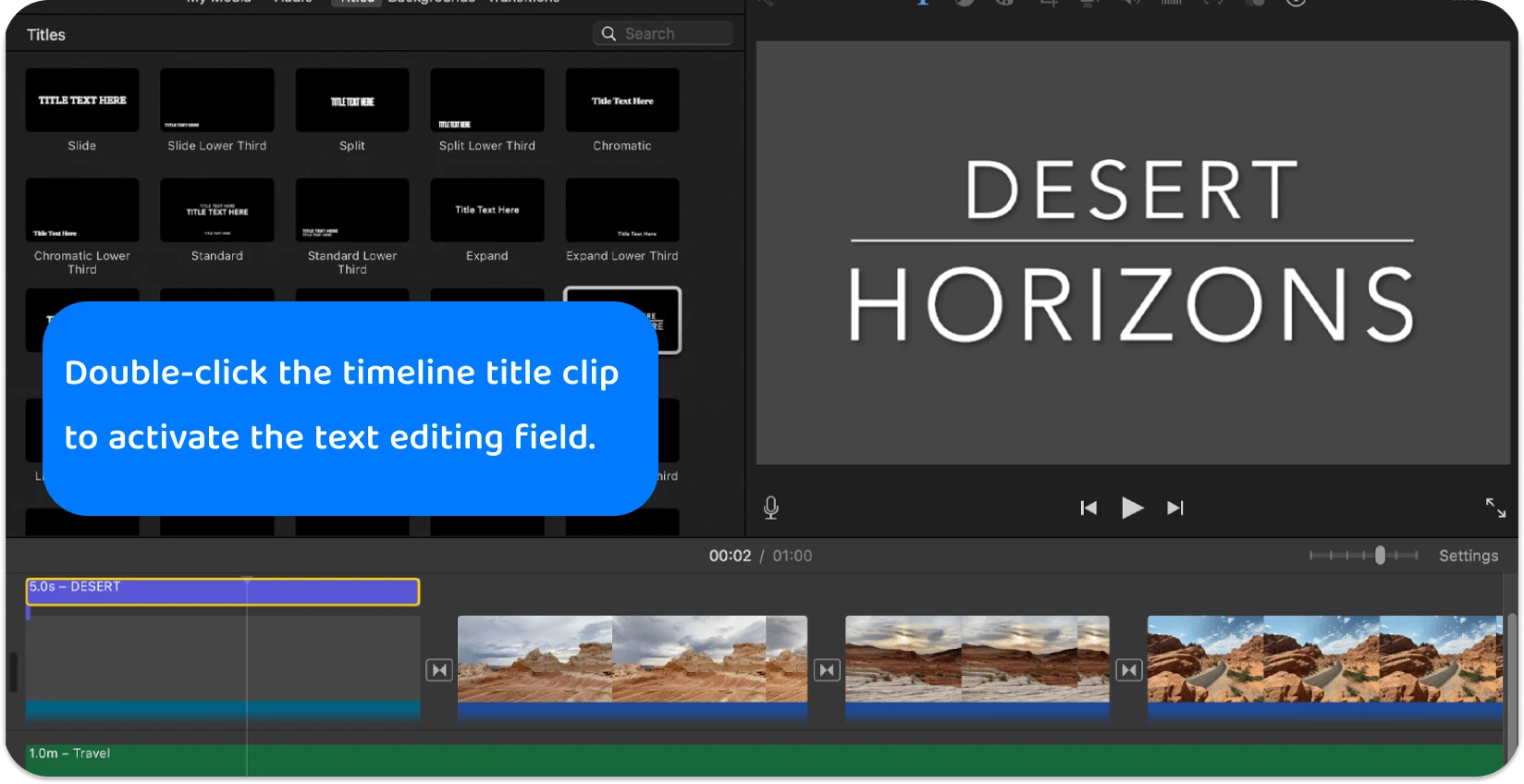
Βήμα 5: Επεξεργαστείτε το κείμενο
Οι βιντεογράφοι θα πρέπει να επικεντρωθούν στην εισαγωγή και τη βελτίωση του κειμένου υποτίτλων μετά την τοποθέτηση του κλιπ τίτλου στη γραμμή χρόνου. Οι κινηματογραφιστές πρέπει να κάνουν διπλό κλικ στο απόσπασμα τίτλου λωρίδας χρόνου για να ενεργοποιήσουν το πεδίο επεξεργασίας κειμένου.
Το σύστημα ζητά από τους χρήστες να πληκτρολογήσουν τους υπότιτλους για το αντίστοιχο τμήμα βίντεο σε αυτό το πεδίο. Η προσοχή στη λεπτομέρεια είναι ζωτικής σημασίας. Οι χρήστες θα πρέπει να διασφαλίζουν ότι το κείμενο αντικατοπτρίζει με ακρίβεια τον προφορικό διάλογο ή τις προβλεπόμενες λεζάντες.
Οι συντάκτες θα πρέπει να ελέγξουν και να κάνουν τις απαραίτητες προσαρμογές για να διασφαλίσουν τη σαφήνεια και τη συνοχή με το περιεχόμενο βίντεο μετά την εισαγωγή του κειμένου. Κάνουν κλικ έξω από το πλαίσιο κειμένου για να ολοκληρώσουν τη διαδικασία επεξεργασίας, αποθηκεύοντας τις αλλαγές.
Βήμα 6: Προσαρμόστε τη διάρκεια
Οι βιντεογράφοι πρέπει να διασφαλίσουν ότι η διάρκεια του κλιπ τίτλου ταιριάζει με την ώρα που ο υπότιτλος πρέπει να είναι ορατός στην οθόνη μετά την εισαγωγή και την επεξεργασία του κειμένου. Κάνουν κλικ στο κλιπ τίτλου στη γραμμή χρόνου για να προσαρμόσουν τη διάρκεια, αποκαλύπτοντας τις άκρες του. Στη συνέχεια, οι χρήστες τοποθετούν το δρομέα πάνω από την άκρη του αποσπάσματος τίτλου μέχρι να μετατραπεί σε εργαλείο αλλαγής μεγέθους.
Οι συντάκτες μπορούν να επεκτείνουν ή να συντομεύσουν τη διάρκειά του κάνοντας κλικ και σύροντας την άκρη του κλιπ. Θα πρέπει να ευθυγραμμίσουν προσεκτικά τα σημεία έναρξης και λήξης του κλιπ τίτλου με τις ακριβείς στιγμές που πρέπει να εμφανιστεί ο υπότιτλος και να εξαφανιστεί στο βίντεο.
Βήμα 7: Συγχρονισμός με ήχο
Οι χρήστες θα πρέπει να παίξουν το βίντεο για να ελέγξουν το χρονοδιάγραμμα των υπότιτλων στον ήχο μετά τη ρύθμιση του κειμένου και της διάρκειας του υπότιτλου. Παρακολουθούν και ακούν προσεκτικά για να διασφαλίσουν ότι οι υπότιτλοι εμφανίζονται ακριβώς όταν εμφανίζεται ο αντίστοιχος διάλογος ή ήχος.
Εάν οι υπότιτλοι δεν είναι τέλεια συγχρονισμένοι, οι κινηματογραφιστές θα πρέπει να διακόψουν το βίντεο και να προσαρμόσουν τη θέση του κλιπ τίτλου στη γραμμή χρόνου. Κάντε κλικ και σύρετε το κλιπ τίτλου αριστερά ή δεξιά μέχρι οι υπότιτλοι να ταιριάζουν με τις ηχητικές ενδείξεις για να το πετύχετε.
Οι χρήστες επαναλαμβάνουν τη διαδικασία παρακολούθησης, παύσης και προσαρμογής έως ότου οι υπότιτλοι αντικατοπτρίζουν με ακρίβεια το χρονοδιάγραμμα των προφορικών λέξεων ή των ηχητικών ενδείξεων, διασφαλίζοντας μια απρόσκοπτη εμπειρία προβολής.
Βήμα 8: Προσαρμογή γραμματοσειράς και χρώματος
Οι χρήστες έχουν την ευκαιρία να ενισχύσουν την οπτική έκκληση και τη σαφήνεια των υπότιτλων. Θα πρέπει να κάνουν κλικ στην καρτέλα "Τίτλος" πάνω από το πρόγραμμα προβολής για πρόσβαση στις επιλογές προσαρμογής. Αυτό αποκαλύπτει ένα σύνολο εργαλείων για την προσαρμογή της γραμματοσειράς και του χρώματος.
Οι βιντεογράφοι επιλέγουν την επιθυμητή γραμματοσειρά από το αναπτυσσόμενο μενού για να διασφαλίσουν την αναγνωσιμότητα στο φόντο του βίντεο. Κάνουν κλικ στο πλαίσιο χρώματος για προσαρμογή χρώματος, επιλέγοντας μια απόχρωση που έρχεται σε αντίθεση με το περιεχόμενο βίντεο, βελτιώνοντας την ορατότητα. Οι συντάκτες εφαρμόζουν αυτές τις αλλαγές, οι οποίες ενημερώνουν αμέσως την εμφάνιση του υπότιτλου, καθιστώντας τον αισθητικά ευχάριστο και ευανάγνωστο για το κοινό.
Βήμα 9: Προεπισκόπηση των υπότιτλων
Οι χρήστες θα πρέπει να αναπαράγουν ολόκληρο το τμήμα βίντεο από την αρχή ή λίγο πριν εμφανιστεί ο υπότιτλος μετά την επεξεργασία, το συγχρονισμό και την προσαρμογή των υπότιτλων. Αξιολογούν το χρονοδιάγραμμα, την αναγνωσιμότητα και τη συνολική οπτική αρμονία των υπότιτλων με το περιεχόμενο βίντεο παρακολουθώντας προσεκτικά το τελευταίο.
Οι χρήστες ακούν τον ήχο ενώ διαβάζουν τους υπότιτλους για να επιβεβαιώσουν ότι το κείμενο αντιστοιχεί ακριβώς με τον προφορικό διάλογο ή τις ηχητικές ενδείξεις. Θα πρέπει να θέσουν σε παύση το βίντεο και να προσαρμόσουν το κείμενο, το χρονισμό ή τις οπτικές ρυθμίσεις εάν παρατηρηθούν αποκλίσεις ή προβλήματα.
Βήμα 10: Επαναλάβετε για πρόσθετους υπότιτλους
Οι κινηματογραφιστές προχωρούν στο επόμενο τμήμα που απαιτεί υπότιτλους μόλις ο πρώτος υπότιτλος επεξεργαστεί τέλεια, συγχρονιστεί και ελεγχθεί. Κάνουν κλικ στο κουμπί "Τίτλοι", επιλέγουν το ίδιο ή διαφορετικό στυλ τίτλου για συνέπεια ή παραλλαγή και σύρουν το νέο κλιπ τίτλου στην κατάλληλη θέση στη γραμμή χρόνου. Στη συνέχεια, οι χρήστες εισάγουν το αντίστοιχο κείμενο, προσαρμόζουν τη διάρκεια ώστε να ταιριάζει με τη διάρκεια του ήχου ή της σκηνής και ρυθμίζουν λεπτομερώς το χρονισμό για να εξασφαλίσουν συγχρονισμό με το βίντεο.
Οι χρήστες κάνουν προεπισκόπηση του νέου υπότιτλου σε σχέση με το βίντεο αφού προσαρμόσουν τη γραμματοσειρά και το χρώμα όπως απαιτείται. Επαναλάβετε τον κύκλο προσθήκης, επεξεργασίας και ελέγχου για να διατηρήσετε μια ομοιόμορφη και επαγγελματική εμφάνιση σε όλο το βίντεο για κάθε επόμενο υπότιτλο.
Βήμα 11: Τελική αναθεώρηση και προσαρμογές
Οι χρήστες αναπαράγουν ολόκληρο το βίντεο από την αρχή μέχρι το τέλος μετά την προσθήκη και επεξεργασία όλων των απαραίτητων υπότιτλων. Παρατηρούν προσεκτικά τους υπότιτλους σε συνδυασμό με το βίντεο και τον ήχο κατά τη διάρκεια αυτής της κριτικής, επαληθεύοντας τον ακριβή συγχρονισμό, την αναγνωσιμότητα και την στυλιστική συνέπεια σε όλους τους υπότιτλους.
Οι χρήστες θα πρέπει να δώσουν ιδιαίτερη προσοχή στο χρονοδιάγραμμα, διασφαλίζοντας ότι κάθε υπότιτλος εμφανίζεται και εξαφανίζεται στις σωστές στιγμές και να ελέγχουν για τυπογραφικά ή γραμματικά λάθη στο κείμενο. Μπορούν να θέσουν σε παύση το βίντεο, να πλοηγηθούν στον συγκεκριμένο υπότιτλο στη γραμμή χρόνου και να κάνουν τις απαιτούμενες προσαρμογές.
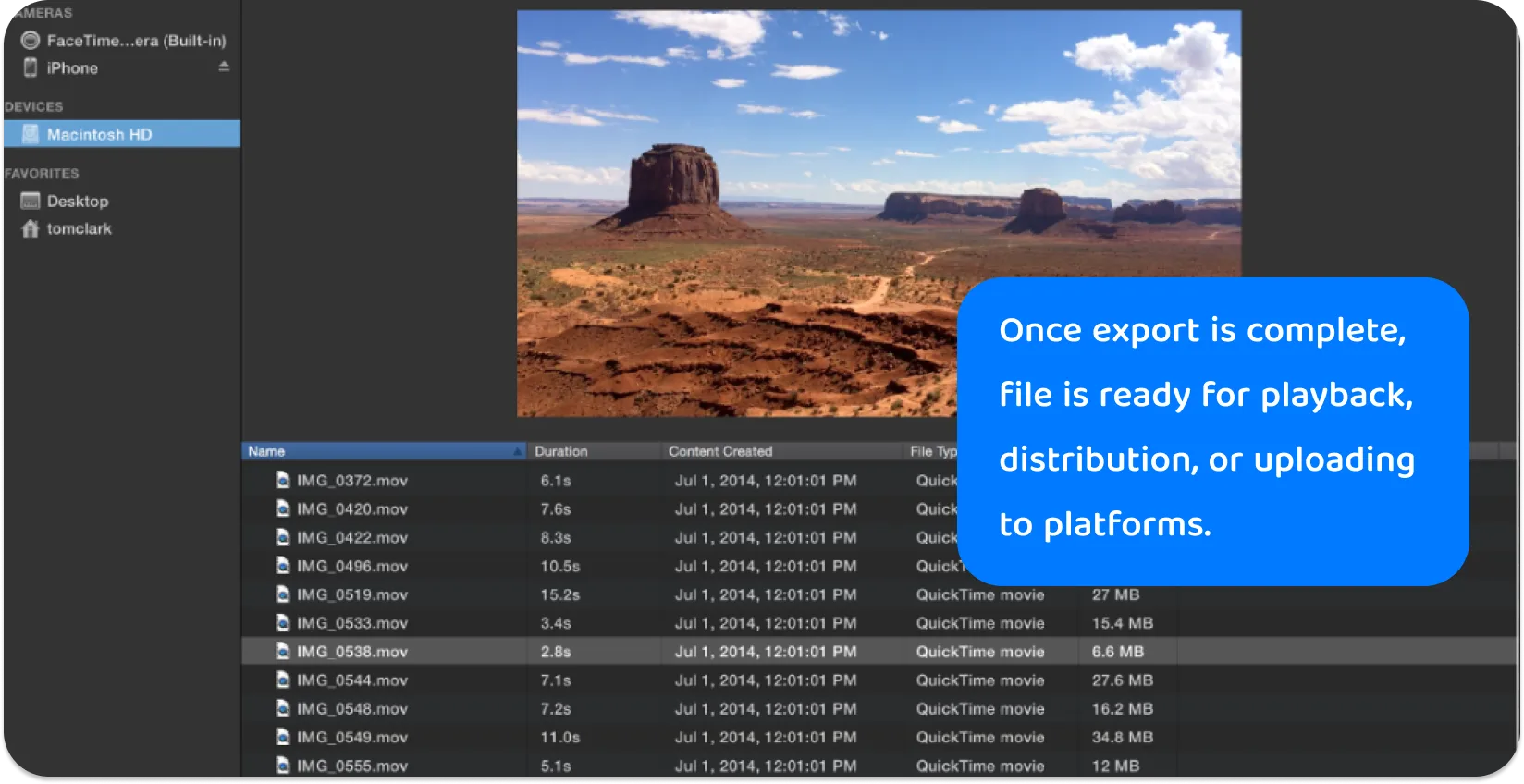
Βήμα 12: Εξαγωγή του βίντεο
Οι συντάκτες θα πρέπει να πλοηγηθούν στο επάνω τμήμα της διεπαφής iMovie και να κάνουν κλικ στο κουμπί "Κοινή χρήση", που συχνά αντιπροσωπεύεται από ένα εικονίδιο εξαγωγής ή κοινής χρήσης. Επιλέγουν «Αρχείο» από το αναπτυσσόμενο μενού, ξεκινώντας τη διαδικασία εξαγωγής.
Οι χρήστες μπορούν να ορίσουν τον τίτλο, την περιγραφή, τις ρυθμίσεις εξόδου και την ανάλυση του βίντεο στο παράθυρο εξαγωγής. Πρέπει να επιλέξουν ρυθμίσεις που εξισορροπούν την ποιότητα και το μέγεθος του αρχείου ανάλογα με τις ανάγκες τους.
Οι βιντεογράφοι κάνουν κλικ στο «Επόμενο» αφού καθορίσουν αυτές τις επιλογές, επιλέγουν την τοποθεσία αποθήκευσης και, στη συνέχεια, επιλέγουν «Αποθήκευση» για να ξεκινήσουν την εξαγωγή. Το αρχείο βίντεο είναι έτοιμο για αναπαραγωγή, διανομή ή μεταφόρτωση σε πλατφόρμες μόλις ολοκληρωθεί η εξαγωγή.
Γιατί να εξετάσετε το ενδεχόμενο προσθήκης υπότιτλων στα έργα iMovie ;
Οι υπότιτλοι στο iMovie καθιστούν το περιεχόμενο προσβάσιμο σε ένα ευρύτερο κοινό, συμπεριλαμβανομένων ατόμων που είναι κωφά ή βαρήκοα, διασφαλίζοντας τη συμμετοχικότητα. Βοηθούν στην κατανόηση, κυρίως όταν το βίντεο περιλαμβάνει πολύπλοκη ορολογία, τόνους ή χαμηλή ποιότητα ήχου.
Οι υπότιτλοι εξυπηρετούν επίσης τους θεατές σε περιβάλλοντα ευαίσθητα στον ήχο, επιτρέποντάς τους να αλληλεπιδρούν με το περιεχόμενο χωρίς ήχο. Ενισχύουν την SEO και την ανακαλυψιμότητα του διαδικτυακού περιεχομένου, καθώς οι μηχανές αναζήτησης θα ευρετηριάζουν κείμενο, προσελκύοντας μεγαλύτερο κοινό.
Οι υπότιτλοι προσφέρουν ένα βοήθημα εκμάθησης για θεατές που δεν είναι φυσικοί ομιλητές της γλώσσας του βίντεο, υποστηρίζοντας την εκμάθηση γλωσσών. Εξασφαλίζουν σαφήνεια διαλόγου σε θορυβώδες φόντο ή κατά τη διάρκεια σκηνών με λεπτή ή ψιθυριστή ομιλία. Οι χρήστες ενισχύουν την αφοσίωση των θεατών, επεκτείνουν την προσέγγιση χρηστών και παρέχουν μια πλουσιότερη, πιο ευέλικτη εμπειρία προβολής προσθέτοντας υπότιτλους.
Είναι iMovie εξοπλισμένο για δημιουργία υποτίτλων;
iMovie δεν διαθέτει ειδική δυνατότητα υποτίτλων. Επιτρέπει στους χρήστες να προσθέτουν κείμενο πάνω από βίντεο, μια λειτουργία που χρησιμεύει ως χειροκίνητη μέθοδος δημιουργίας υποτίτλων.
Οι συντάκτες μπορούν να επιλέξουν από διάφορα στυλ τίτλου και να προσαρμόσουν το κείμενο ανάλογα με τις ανάγκες τους. Οι δυνατότητες επεξεργασίας του iMovie επιτρέπουν στους χρήστες να συγχρονίζουν κείμενο με τον ήχο, να προσαρμόζουν στυλ γραμματοσειράς και να αλλάζουν τη διάρκεια εμφάνισης κειμένου, βασικές πτυχές της δημιουργίας υποτίτλων. Αυτή η μη αυτόματη προσέγγιση δίνει στους κινηματογραφιστές τον έλεγχο της εμφάνισης και του χρονισμού των υπότιτλων, διασφαλίζοντας ότι το αποτέλεσμα ευθυγραμμίζεται με τις συγκεκριμένες απαιτήσεις του περιεχομένου βίντεο.
Προετοιμασία iMovie έργου για υποτιτλισμό: Τι πρέπει να γνωρίζετε;
Η προετοιμασία για υποτιτλισμό στην iMovie είναι ζωτικής σημασίας για την ενίσχυση της προσβασιμότητας και της κατανόησης βίντεο. Οι χρήστες θα αναβαθμίσουν τα βίντεό τους ακολουθώντας αυτές τις πρακτικές, καθιστώντας τα πιο ελκυστικά και προσβάσιμα σε διαφορετικούς θεατές, κάτι που είναι απαραίτητο στο σημερινό παγκόσμιο και ψηφιακό τοπίο.
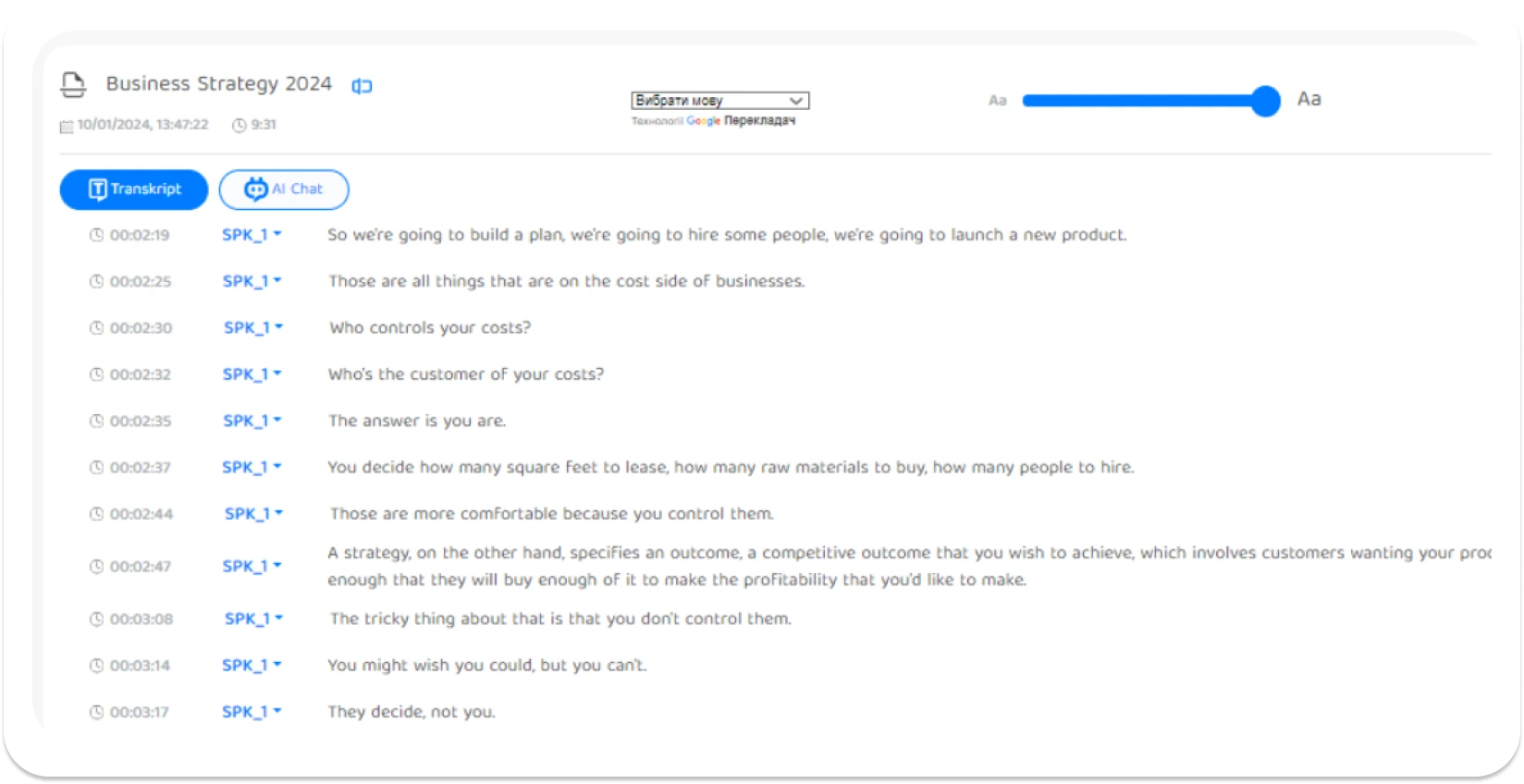
Αρχείο βίντεο
Οι βιντεογράφοι πρέπει να διασφαλίσουν ότι το αρχείο βίντεο είναι σωστά μορφοποιημένο πριν από τον υποτιτλισμό στο iMovie. iMovie υποστηρίζει μορφές βίντεο που χρησιμοποιούνται συνήθως, αλλά οι χρήστες θα πρέπει να επαληθεύσουν τη συμβατότητα για να αποφύγουν προβλήματα.
Συνιστάται να χρησιμοποιείτε μορφές όπως MP4, MOVή M4V για απρόσκοπτη ενσωμάτωση. Οι χρήστες θα πρέπει να ελέγχουν την ανάλυση και την αναλογία διαστάσεων του βίντεο, διασφαλίζοντας ότι ταιριάζει με τις ρυθμίσεις του έργου στο iMovie. Είναι σε θέση να χρησιμοποιήσουν εργαλεία μετατροπής βίντεο για να προσαρμόσουν τη μορφή αρχείου εάν είναι απαραίτητο.
iMovie Λογισμικό
Οι χρήστες θα πρέπει να διασφαλίσουν ότι έχουν εγκατεστημένη την τελευταία έκδοση του iMovie στη συσκευή Mac ή iOS τους για βέλτιστες δυνατότητες υποτιτλισμού. Οι τακτικές ενημερώσεις συχνά περιλαμβάνουν βελτιωμένες λειτουργίες, διορθώσεις σφαλμάτων και βελτιωμένη σταθερότητα, συμβάλλοντας σε μια ομαλότερη διαδικασία υποτιτλισμού.
Οι συντάκτες μπορούν να ελέγχουν για ενημερώσεις στις συσκευές τους μέσω του App Store. Θα πρέπει να εξοικειωθούν με τη διεπαφή και τυχόν νέες δυνατότητες για αποτελεσματική πλοήγηση στο λογισμικό κατά την ενημέρωση. Είναι σημαντικό για τους χρήστες να επαληθεύσουν ότι το λειτουργικό σύστημα της συσκευής τους είναι συμβατό με την πιο πρόσφατη έκδοση iMovie για να αποφευχθούν τυχόν προβλήματα συμβατότητας κατά τη διάρκεια του έργου υποτιτλισμού.
Εργαλεία μεταγραφής: Ενδυνάμωση iMovie έργου με Transkriptor
Ένα σενάριο ή μια μεταγραφή είναι μια κρίσιμη αναφορά, επιτρέποντας στους χρήστες να μεταφέρουν προφορικές λέξεις σε υπότιτλους κειμένου χωρίς σφάλματα απευθείας. Οι χρήστες θα πρέπει να έχουν ένα γραπτό σενάριο ή μεταγραφή του ήχου του βίντεό τους για να εξασφαλίσουν ακριβή και ακριβή δημιουργία υποτίτλων.
Οι συντάκτες είναι σε θέση να χρησιμοποιήσουν το Transkriptor για να μετατρέψουν τον ήχο σε γραπτό κείμενο με ακρίβεια για αποτελεσματική μεταγραφή. Αυτό όχι μόνο επιταχύνει τη διαδικασία υποτιτλισμού, αλλά ενισχύει την ακρίβεια του κειμένου, διασφαλίζοντας ότι οι υπότιτλοι είναι μια πραγματική αντανάκλαση του προφορικού διαλόγου.
Οι βιντεογράφοι θα πρέπει να ελέγξουν προσεκτικά τη μεταγραφή για να βεβαιωθούν ότι ταιριάζει με το περιεχόμενο του βίντεο πριν προχωρήσουν στον υποτιτλισμό. Στη συνέχεια, θα πρέπει να ανεβάσουν τα αρχεία βίντεο στην πλατφόρμα Transkriptor για να ξεκινήσουν. Το εργαλείο μετατρέπει αυτόματα προφορικές λέξεις σε γραπτό κείμενο , παρέχοντας μια αξιόπιστη μεταγραφή ακόμη και μετά από φωνητική μετάφραση. Οι κινηματογραφιστές μπορούν να κατεβάσουν το αρχείο κειμένου μετά τη διαδικασία μεταγραφής.
Αυτή η μεταγραφή αναφέρεται με ακρίβεια στη δημιουργία υπότιτλων σε iMovie διασφαλίζοντας ότι το κείμενο ταιριάζει με τον προφορικό διάλογο. Οι συντάκτες θα πρέπει να ελέγξουν και να επεξεργαστούν τη μεταγραφή για να διασφαλίσουν την ακρίβεια πριν την ενσωματώσουν στη ροή εργασίας υποτιτλισμού τους στο iMovie.
Εργαλεία διόρθωσης κειμένων
Οι βιντεογράφοι θα πρέπει να ενσωματώσουν αξιόπιστα εργαλεία διόρθωσης ως τελικό έλεγχο για να διασφαλίσουν ότι οι υπότιτλοι τους είναι απαλλαγμένοι από ορθογραφικά ή γραμματικά λάθη (για παράδειγμα, μετά τη φωνητική μετάφραση). Εργαλεία όπως το Grammarly ή οι ενσωματωμένες δυνατότητες ορθογραφικού ελέγχου στα προγράμματα επεξεργασίας κειμένου είναι ανεκτίμητα για τον εντοπισμό και τη διόρθωση λαθών.
Οι κινηματογραφιστές πρέπει να ελέγξουν προσεκτικά το συγχρονισμό κειμένου με το βίντεο για να διασφαλίσουν την ακρίβεια του χρονισμού. Η ανάγνωση των υπότιτλων στο πλαίσιο είναι ζωτικής σημασίας για τον εντοπισμό σφαλμάτων που μπορούν να λείπουν από αυτοματοποιημένα εργαλεία.
Λεπτομέρειες χρονισμού
Οι χρήστες πρέπει να δώσουν προσοχή στο χρονοδιάγραμμα των υπότιτλων στο iMovie τους έργο. Οι υπότιτλοι πρέπει να ευθυγραμμίζονται ακριβώς με τον προφορικό διάλογο, διασφαλίζοντας ότι οι θεατές έχουν αρκετό χρόνο για να διαβάσουν και να κατανοήσουν το κείμενο.
Οι συντάκτες θα πρέπει να τηρούν έναν γενικό κανόνα διατήρησης των υπότιτλων στην οθόνη για τουλάχιστον 1 δευτερόλεπτο και το πολύ 6 δευτερόλεπτα ανάλογα με τη διάρκεια του διαλόγου. Είναι σημαντικό να προσαρμόσετε τα σημεία εισόδου και εξόδου των υπότιτλων για να αποφύγετε την επικάλυψη με μεταβάσεις σκηνής ή βασικά οπτικά στοιχεία.
Μορφοποίηση υποτίτλων
Οι χρήστες θα πρέπει να εξοικειωθούν με τις τυπικές συμβάσεις μορφοποίησης υποτίτλων για να βελτιώσουν την αναγνωσιμότητά τους και την αφοσίωση των θεατών. Οι υπότιτλοι θα πρέπει συνήθως να τοποθετούνται στο κάτω μέρος της οθόνης για να αποφευχθεί η παρεμπόδιση βασικών οπτικών στοιχείων.
Οι βιντεογράφοι πρέπει να περιορίσουν τους υπότιτλους σε δύο γραμμές ανά καρέ, διασφαλίζοντας ότι το κείμενο είναι συνοπτικό και εύπεπτο. Χρησιμοποιήστε αλλαγές γραμμής στρατηγικά για να διατηρήσετε τη ροή και τη συνοχή των προτάσεων.
Οι συντάκτες πρέπει να επιλέξουν μια σαφή, ευανάγνωστη γραμματοσειρά και κατάλληλο μέγεθος γραμματοσειράς για να δημιουργήσουν υπότιτλους σε iMovie που είναι αναγνώσιμοι στο φόντο του βίντεο.






 Ντουμπάι, Ηνωμένα Αραβικά Εμιράτα
Ντουμπάι, Ηνωμένα Αραβικά Εμιράτα 